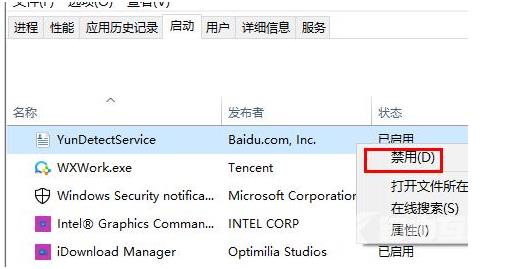Win10鼠标一直转圈闪烁怎么办?最近有用户询问这个问题,使用电脑的时候总是会用到鼠标,遇到使用时鼠标一直转圈闪烁的情况,应该怎么处理呢?针对这一问题,本篇带来了详细的
Win10鼠标一直转圈闪烁怎么办?最近有用户询问这个问题,使用电脑的时候总是会用到鼠标,遇到使用时鼠标一直转圈闪烁的情况,应该怎么处理呢?针对这一问题,本篇带来了详细的解决方法,分享给大家,感兴趣的用户继续看下去吧。

Win10鼠标一直转圈闪烁怎么办?
1、快捷键win+R打开运行窗口,输入msconfig命令,回车键打开系统配置。
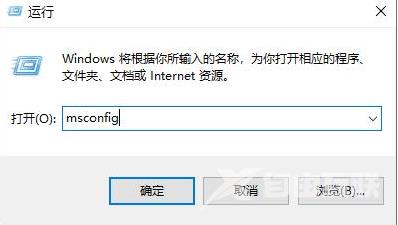
2、进入新界面后,点击顶部的常规,将其下方的诊断启动勾选上。
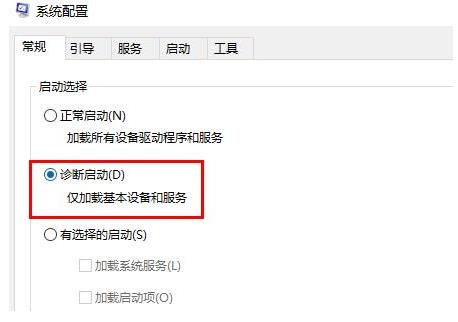
3、接着点击顶部的服务选项,找到底部的隐藏所有Microsoft服务,将其勾选上,然后点击全部启用。
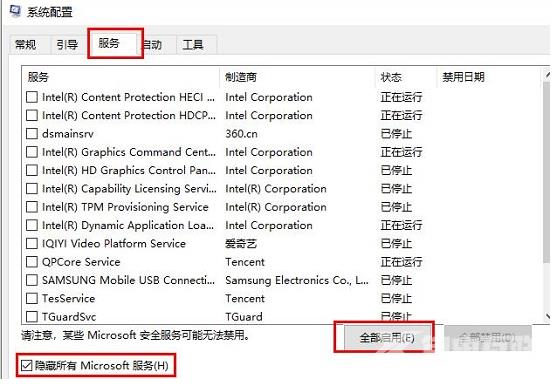
4、再进入到顶部的启动选项卡中,点击其中的打开任务管理器。
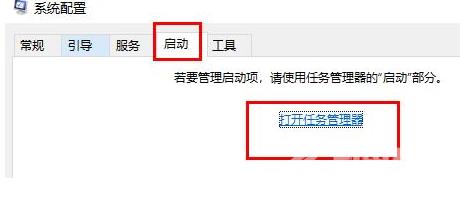
5、最后将任务管理中所有已启用的应用程序都设置成禁用即可。